iphone向导针如何用 iphone向导针使用办法图文详细教程
时间:2024/10/18作者:未知来源:手揣网教程人气:
- [摘要]iphone指南针怎么用?iphone指南针使用方法教程。使用苹果机的朋友们可知道其实iPhone还有很多实用的功能,比如今天小编要介绍的指南针。如果你在野外绿营迷路了,那么iphone指南针怎么用...
iphone指南针怎么用?iphone指南针使用方法教程。使用苹果机的朋友们可知道其实iPhone还有很多实用的功能,比如今天小编要介绍的指南针。如果你在野外绿营迷路了,那么iphone指南针怎么用?让小编告诉大家iphone指南针使用方法教程吧。
1.在iPhone手机的桌面选项中找到【工具】选项文件夹(一般的指南针功能是在“工具”文件夹中,但是也根据个人的设置分类可以会有不同,用户请自行查找)。
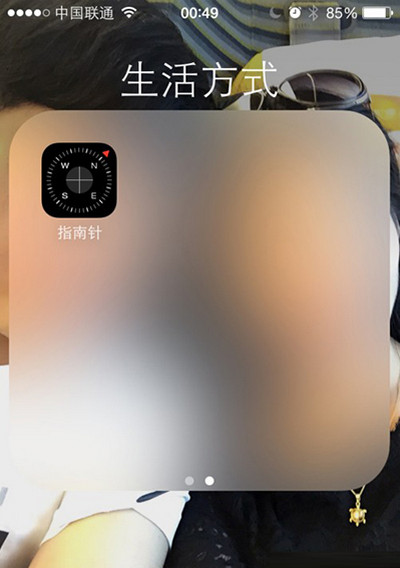
2.找到并点击【指南针】选项后,用户首先进行指南针功能的【校准】处理。
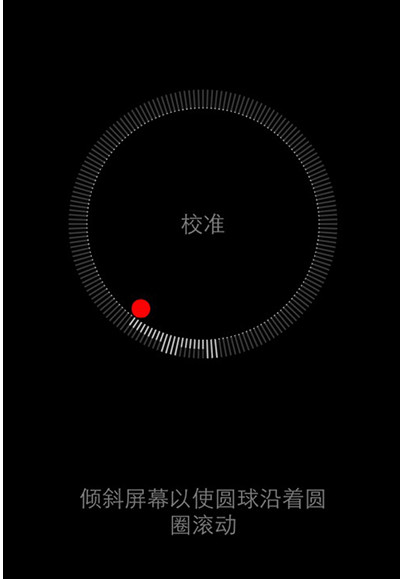
3.【校准】的操作就是将手机持水平放置,然后向四周轻微的转动屏幕,让屏幕中的小点点绕四周移动。
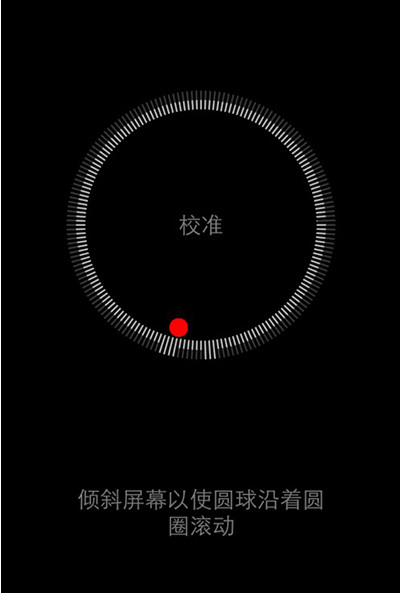
4.完成了【校准】操作后,用户就进入到了指南针界面。在此,用户可以看到自己的经纬度等坐标详细信息哦。
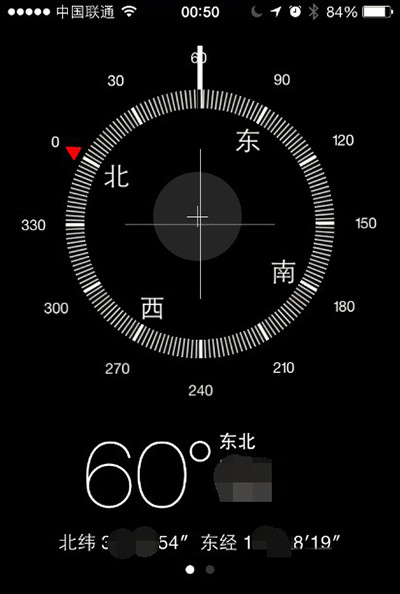
5.指南针的其他功能:测量方向夹角。
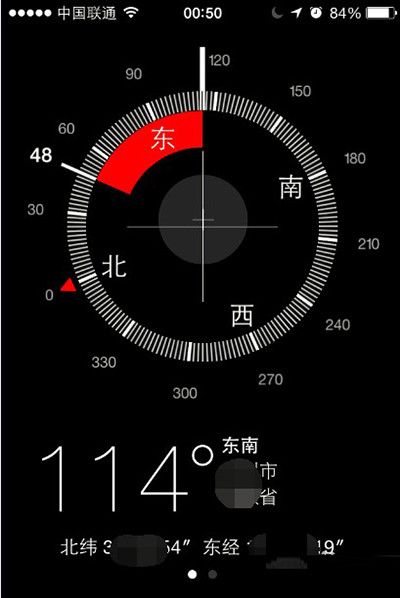
6.指南针测量方向夹角的方法是先选中一个方向,用手指轻点屏幕,当指针变为红色的时候,转动手机方向。

7.在手机方向和之前的发生了变换后,选对的红线就出出现夹角,而变成一个红色的半圈,这样就可以到方向夹角了。
苹果应用引领新的上网速度革命,给您带来超快体验。
关键词:iphone向导针怎样用 iphone向导针运用办法图文详细教程